こんにちは!本日も「iPhoneのお役立ち情報」をお送りいたします!
エックスリペアスタッフの大橋です!
毎日使用しているiPhoneですが、意外に知らない機能も多いですよね。
中には今更誰にもきけず「不便なのにそのまま使用している」といった声も。

ショッピング施設内に店舗があり、待ち時間も快適に過ごせます。スマートフォン修理・タブレット修理・Switch修理まで幅広く対応。スッキリとした店内でお客様も安心してご利用いただけます。画面割れや水没復旧修理など電子機器ならお任せください!
そこで今回はiPhoneにBluetoothを複数接続する場合の制限数、またそのやり方の詳細を、スマートフォン修理のエキスパートである私たちがお教えしたいと思います!
スマートフォン修理のことならX-repairへ
X-repairは、全国各地に店舗を展開するスマートフォン修理の専門店です。持込修理はもちろん、お客様の利便性を第一に考え、「ご自宅で申込みしてご自宅で受取」できる便利な郵送修理をご用意しました。
X-repairでは、画面交換、水没復旧、バッテリー交換、カメラ交換など、幅広い故障に対応。どんな故障も、99.8%の感動修理をお約束いたします!
経験豊富なスタッフが、お客様を温かくお迎えいたします。故障かな?と思ったら、当店までお気軽にお問い合わせくださいませ。
【iPhone】Bluetooth複数接続は7台まで!

いきなり結論から書きましたが、こちらには少し注意があります。
同時接続可能な台数は「7台」です。
Bluetoothを使用できる機器は規格が1.0から3.0までは「1台のマスターに対し7台の接続数が最大」とされています。
しかし、ペアリング自体はもっと多くの台数の接続が可能です。
Bluetoothの規格をチェックしよう!
大きく分けるとBluetoothの規格にはクラシックとLEがあります。
詳しく説明するとこんな感じです。
クラシック
Bluetooth 1.0から3.0までの規格でオーディオ機器などに使用されている。
LE(Low Energy)
Bluetooth 4.0以降の規格でクラシックより超低電力消費。屋内でも位置を特定できたり、識別IDを発信できるビーコンというセンサーやアップルウォッチなどのIoT機器やマウスなどにも使用されている。

「ペアリング」というユーザの手による登録作業が必要な場合は、クラシックを利用していると判断できます。
そのため、キーボードをつないだまま、マウスなどBluetooth機器を同時に使用できます。
ペアリングできる上限数は?
apple公式サイトでは、複数のBluetooth機器との接続が何台までなのか記載されていません。
市販のものは、10台以下で設定されていることが多いようですが、購入時にチェックしておくべきですね。
また、上限数を超えると古い情報から削除されていきます。
A2DP を知っておこう!

A2DPとは専門用語です。詳しくは引用しました。
A2DPとは、Bluetoothで機器の種類ごとに定義された通信規約であるBluetoothプロファイルの一つで、音声データをストリーミング配信(受信しながら再生)するための手順を定義したもの。
IT用語辞典

A2DP、つまりオーディオ再生の場合は配信側、受信側がともに1対1でないと使用できません。
例えば、Bluetoothイヤホンがいくつか接続されていてもiPhoneで再生した音楽を聴けるのはそのなかの1台のみということですね。

Bluetooth接続のやり方は?

今更きけないBluetooth接続の方法も記載しておきますね。
作業自体はとても簡単です。
①設定>Bluetoothをタップしてください。
②あとはBluetooth機器の電源を入れて、iPhoneが自動で検出してくれるのを待つだけです。
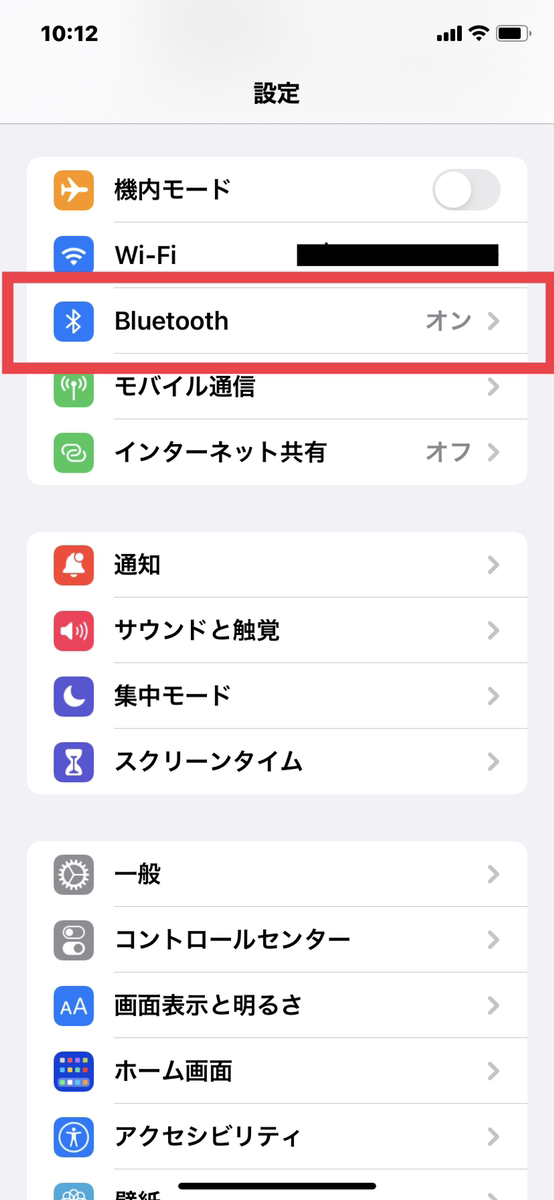
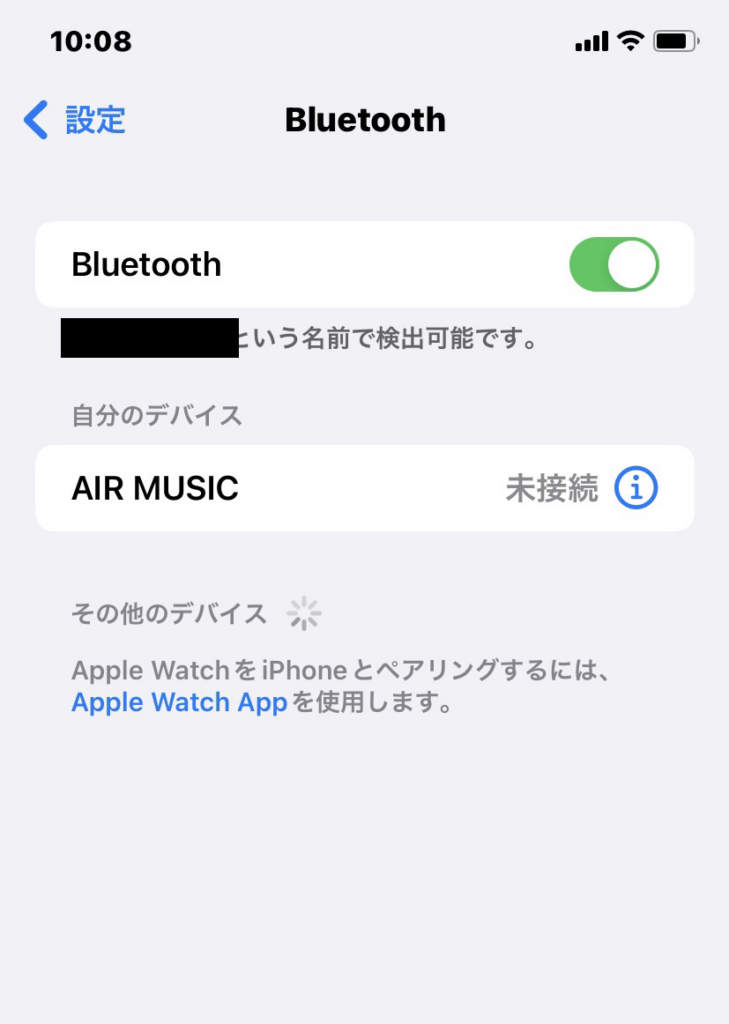
ペアリング時の注意点
そこで気をつけていただきたいのは、周りにほかのBluetooth機器があると、検出されないことがあります。
その場合は他の機器のBluetoothをオフにしてから自動検出にトライしてみてください。
私はそれでなかなか検出されずに使用できなかった経験があります。

一度認識させれば次回からは早く接続できる
一度iPhoneに認識してもらえれば、次回からはホーム画面で右上端から左下に向かって指をスライドさせるだけで、画像の画面がでてくるのでBluetoothマークをタップするだけで接続してくれます。
ただ、この記事を読んでいらっしゃる方は複数認識させている方が多いと思うので、どの機器に接続されているかは設定画面をチェックするとよいですね!
YouTubeで詳しい動画が上がっていたのでこちらも掲載しておきます。
スマホを落として液晶が割れてしまった、水没させてしまった、突然充電できなくなったなど、スマートフォンの調子が悪くなった時は、お近くのエックスリペアまでお気軽にお問い合わせくださいませ!私たちはスマートフォン修理のプロフェッショナルです。iPhone・Androidスマートフォンの様々な修理に対応しております。新しい機種の修理だけでなく旧モデルの修理も対応しておりますので、まずはお気軽にお問い合わせくださいませ。
iPhone修理店

ショッピング施設内に店舗があり、待ち時間も快適に過ごせます。スマートフォン修理・タブレット修理・Switch修理まで幅広く対応。スッキリとした店内でお客様も安心してご利用いただけます。画面割れや水没復旧修理など電子機器ならお任せください!



















